bootstrap-table 表格行內編輯實現

這篇文章要跟大家介紹如何使用bootstrap table外掛實作表格的行內編輯功能。
推薦教學:Bootstrap框架
#先放一張效果圖:
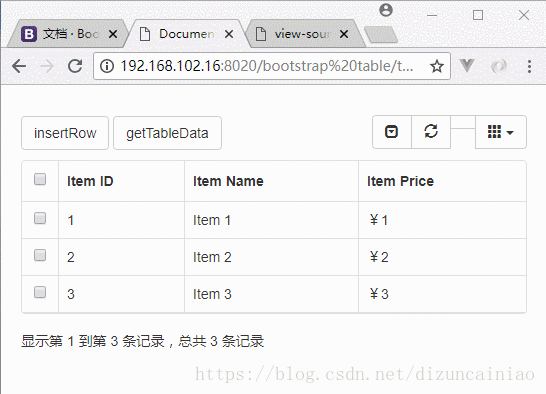
應用情境
#之前的專案也是採用bootstrap table,新增和修改資料都是透過模態方塊編輯的,後來有了點選行來編輯和新增的需求,所以乎試試…
#html
<div class="table-box" style="margin: 20px;">
<div id="toolbar">
<button id="button" class="btn btn-default">insertRow</button>
<button id="getTableData" class="btn btn-default">getTableData</button>
</div>
<table id="table"></table>
</div> script
$(function() {
let $table = $('#table');
let $button = $('#button');
let $getTableData = $('#getTableData');
$button.click(function() {
$table.bootstrapTable('insertRow', {
index: 0,
row: {
id: '',
name: '',
price: ''
}
});
});
$table.bootstrapTable({
url: 'data2.json',
toolbar: '#toolbar',
clickEdit: true,
showToggle: true,
pagination: true, //显示分页条
showColumns: true,
showPaginationSwitch: true, //显示切换分页按钮
showRefresh: true, //显示刷新按钮
//clickToSelect: true, //点击row选中radio或CheckBox
columns: [{
checkbox: true
}, {
field: 'id',
title: 'Item ID'
}, {
field: 'name',
title: 'Item Name'
}, {
field: 'price',
title: 'Item Price'
}, ],
/**
* @param {点击列的 field 名称} field
* @param {点击列的 value 值} value
* @param {点击列的整行数据} row
* @param {td 元素} $element
*/
onClickCell: function(field, value, row, $element) {
$element.attr('contenteditable', true);
$element.blur(function() {
let index = $element.parent().data('index');
let tdValue = $element.html();
saveData(index, field, tdValue);
})
}
});
$getTableData.click(function() {
alert(JSON.stringify($table.bootstrapTable('getData')));
});
function saveData(index, field, value) {
$table.bootstrapTable('updateCell', {
index: index, //行索引
field: field, //列名
value: value //cell值
})
}
});#實作原理
透過bootstrap table自帶的onClickCell 方法,點擊td 新增contenteditable 屬性(ps: 讓元素可編輯),於是td 元素具有了類似於文字方塊的focus 和blur 事件,使用者點擊td 取得焦點,編輯完內容失去焦點後,呼叫updateCell方法更新單元格資料。
引入
<link rel="stylesheet" type="text/css" href="js/bootstrap/bootstrap-3.3.7-dist/css/bootstrap.min.css" />
<link rel="stylesheet" type="text/css" href="js/bootstrap-table/1.12.1/bootstrap-table.min.css" />
<script src="js/jquery.min.js" type="text/javascript" charset="utf-8"></script>
<script src="js/bootstrap/bootstrap-3.3.7-dist/js/bootstrap.min.js" type="text/javascript" charset="utf-8"></script>
<script src="js/bootstrap-table/1.12.1/bootstrap-table.min.js" type="text/javascript" charset="utf-8"></script>
<script src="js/bootstrap-table/1.12.1/locale/bootstrap-table-zh-CN.min.js" type="text/javascript" charset="utf-8"></script>#json
[
{ "id": 1, "name": "Item 1", "price": "¥1" },
{ "id": 2, "name": "Item 2", "price": "¥2" },
{ "id": 3, "name": "Item 3", "price": "¥3" }
]以上是bootstrap-table 表格行內編輯實現的詳細內容。更多資訊請關注PHP中文網其他相關文章!

熱AI工具

Undresser.AI Undress
人工智慧驅動的應用程序,用於創建逼真的裸體照片

AI Clothes Remover
用於從照片中去除衣服的線上人工智慧工具。

Undress AI Tool
免費脫衣圖片

Clothoff.io
AI脫衣器

Video Face Swap
使用我們完全免費的人工智慧換臉工具,輕鬆在任何影片中換臉!

熱門文章

熱工具

記事本++7.3.1
好用且免費的程式碼編輯器

SublimeText3漢化版
中文版,非常好用

禪工作室 13.0.1
強大的PHP整合開發環境

Dreamweaver CS6
視覺化網頁開發工具

SublimeText3 Mac版
神級程式碼編輯軟體(SublimeText3)
 bootstrap搜索欄怎麼獲取
Apr 07, 2025 pm 03:33 PM
bootstrap搜索欄怎麼獲取
Apr 07, 2025 pm 03:33 PM
如何使用 Bootstrap 獲取搜索欄的值:確定搜索欄的 ID 或名稱。使用 JavaScript 獲取 DOM 元素。獲取元素的值。執行所需的操作。
 Bootstrap圖片居中需要用到flexbox嗎
Apr 07, 2025 am 09:06 AM
Bootstrap圖片居中需要用到flexbox嗎
Apr 07, 2025 am 09:06 AM
Bootstrap 圖片居中方法多樣,不一定要用 Flexbox。如果僅需水平居中,text-center 類即可;若需垂直或多元素居中,Flexbox 或 Grid 更合適。 Flexbox 兼容性較差且可能增加複雜度,Grid 則更強大且學習成本較高。選擇方法時應權衡利弊,並根據需求和偏好選擇最適合的方法。
 bootstrap垂直居中怎麼弄
Apr 07, 2025 pm 03:21 PM
bootstrap垂直居中怎麼弄
Apr 07, 2025 pm 03:21 PM
使用 Bootstrap 實現垂直居中:flexbox 法:使用 d-flex、justify-content-center 和 align-items-center 類,將元素置於 flexbox 容器內。 align-items-center 類法:對於不支持 flexbox 的瀏覽器,使用 align-items-center 類,前提是父元素具有已定義的高度。
 bootstrap怎麼寫分割線
Apr 07, 2025 pm 03:12 PM
bootstrap怎麼寫分割線
Apr 07, 2025 pm 03:12 PM
創建 Bootstrap 分割線有兩種方法:使用 標籤,可創建水平分割線。使用 CSS border 屬性,可創建自定義樣式的分割線。
 bootstrap怎麼設置框架
Apr 07, 2025 pm 03:27 PM
bootstrap怎麼設置框架
Apr 07, 2025 pm 03:27 PM
要設置 Bootstrap 框架,需要按照以下步驟:1. 通過 CDN 引用 Bootstrap 文件;2. 下載文件並將其託管在自己的服務器上;3. 在 HTML 中包含 Bootstrap 文件;4. 根據需要編譯 Sass/Less;5. 導入定製文件(可選)。設置完成後,即可使用 Bootstrap 的網格系統、組件和样式創建響應式網站和應用程序。
 bootstrap怎麼插入圖片
Apr 07, 2025 pm 03:30 PM
bootstrap怎麼插入圖片
Apr 07, 2025 pm 03:30 PM
在 Bootstrap 中插入圖片有以下幾種方法:直接插入圖片,使用 HTML 的 img 標籤。使用 Bootstrap 圖像組件,可以提供響應式圖片和更多樣式。設置圖片大小,使用 img-fluid 類可以使圖片自適應。設置邊框,使用 img-bordered 類。設置圓角,使用 img-rounded 類。設置陰影,使用 shadow 類。調整圖片大小和位置,使用 CSS 樣式。使用背景圖片,使用 background-image CSS 屬性。
 Bootstrap可訪問性:構建包容性和用戶友好的網站
Apr 07, 2025 am 12:04 AM
Bootstrap可訪問性:構建包容性和用戶友好的網站
Apr 07, 2025 am 12:04 AM
利用Bootstrap構建包容且用戶友好的網站可以通過以下步驟實現:1.使用ARIA標籤增強屏幕閱讀器支持;2.調整顏色對比度以符合WCAG標準;3.確保鍵盤導航友好。這些措施確保網站對所有用戶,包括有障礙的人群,都友好和可訪問。
 bootstrap按鈕怎麼用
Apr 07, 2025 pm 03:09 PM
bootstrap按鈕怎麼用
Apr 07, 2025 pm 03:09 PM
如何使用 Bootstrap 按鈕?引入 Bootstrap CSS創建按鈕元素並添加 Bootstrap 按鈕類添加按鈕文本






